Malla de Navegación y Malla de Colisión
El Elemento de Malla de Navegación (Nav Mesh) determina dónde pueden caminar los avatares y cómo interactúan los objetos dentro de una escena. Se compone de:
- Malla de Navegación (Nav Mesh): Define las áreas caminables (se muestran en azul cuando se selecciona).
- Malla de Colisión (Collision Mesh): Define cómo los objetos colisionan con la escena (se muestra en rojo o amarillo, dependiendo del tipo).
Una Nav Mesh bien configurada es esencial para un movimiento fluido, interacciones realistas y una navegación sin interrupciones en el Metaverso.
Generación de la Malla de Navegación
Cuando haces clic en Regenerar o publicas tu escena, XR Creator Studio genera la Nav Mesh utilizando el siguiente proceso:
- XR Creator Studio combina toda la geometría caminable en una sola malla.
- XR Creator Studio voxeliza la malla (similar a un paisaje de Minecraft), donde el tamaño de los vóxeles se define por el tamaño y la altura de la celda.
- Los vóxeles de mayor resolución producen una Nav Mesh más precisa, pero requieren más potencia de procesamiento.
- El sistema calcula las áreas caminables utilizando estos vóxeles.
- Los parámetros de ajuste fino pueden mejorar la navegación, especialmente en entornos complejos.
🔹 Consejo Pro:
🔹 Si tu Nav Mesh no se genera correctamente, reduce el tamaño de la celda a 0.1m y ajústalo según el tiempo de procesamiento.
🔹 Ajusta la altura de los escalones y la inclinación para mejorar el movimiento en escaleras o rampas.
Parámetros Clave de la Nav Mesh
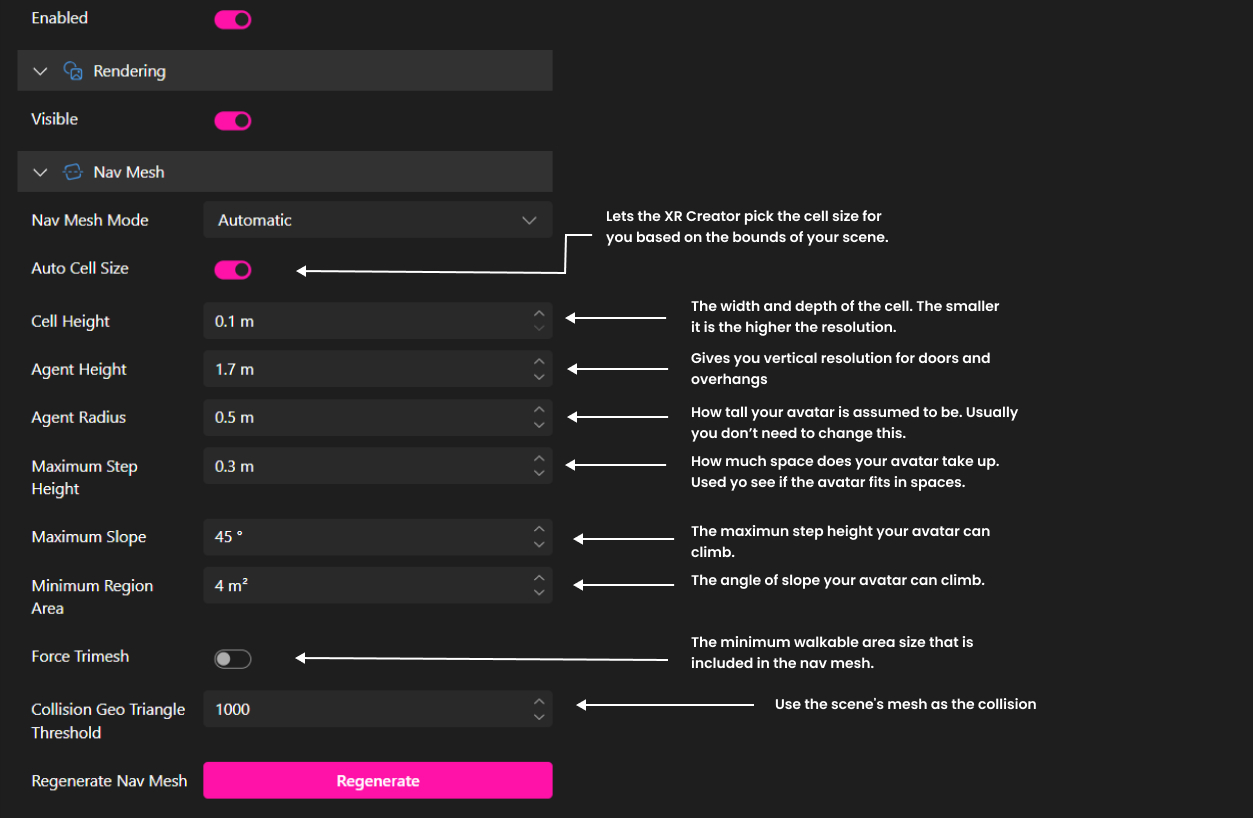
| Configuración | Efecto |
|---|---|
| Cell Size & Height | Define la resolución de la voxelización. Valores más pequeños mejoran la precisión pero aumentan el tiempo de procesamiento. |
| Agent Radius | Determina qué tan ancho debe ser un personaje para pasar por un camino. Reduce este valor si los pasillos estrechos no son accesibles. |
| Agent Height | Define la altura mínima necesaria para que los avatares pasen por un área. Redúcelo para permitir el paso en puertas pequeñas. |
| Max Step Height | Establece la altura máxima de los escalones que los avatares pueden subir (útil para escaleras y pequeños obstáculos). |
| Max Slope | Determina la pendiente más pronunciada por la que los avatares pueden caminar. Aumenta este valor para terrenos inclinados. |
| Minimum Region Area | Controla el área navegable más pequeña. Las plataformas pequeñas pueden no ser caminables si este valor es muy alto. |
🔹 Consejo Pro:
- Si un camino no es accesible, reduce el Agent Radius o ajusta los valores de altura de escalón/inclinación.
Creación de una Nav Mesh Personalizada
Si la Nav Mesh generada automáticamente no funciona correctamente, puedes crear una Nav Mesh personalizada en Blender.
Cómo Crear una Nav Mesh Personalizada:
- Crea una versión simplificada de tu entorno en Blender.
- Impórtala en XR Creator Studio como un modelo separado.
- Márcala como caminable y desactiva la caminabilidad en la geometría original.
🔹 Consejo Pro:
- Para pequeñas correcciones, usa Box Colliders para definir manualmente las áreas caminables.
Generación de la Malla de Colisión
Para colisiones, XR Creator Studio proporciona dos métodos para generar una malla de colisión:
| Método | Descripción |
|---|---|
| Trimesh | Combina todas las mallas colisionables en una única malla. Es más detallada, pero puede afectar el rendimiento. |
| Heightfield | Una malla de colisión simplificada que funciona bien para terrenos al aire libre. No es adecuada para paredes, voladizos o entornos multinivel. |
El Heightfield divide la escena en una rejilla 2D, calculando la altura en el centro de cada celda. Esto crea un efecto de manto, similar a una tela sobre un terreno.
📌 Limitaciones del Heightfield:
- Funciona bien en terrenos al aire libre.
- Tiene dificultades con paredes, voladizos y edificios multinivel.
🔹 Consejo Pro:
🔹 Si tu malla de colisión Trimesh es demasiado densa, podría afectar el rendimiento. Considera usar Box Colliders en su lugar.
Uso de Box Colliders para Correcciones Manuales
Los Box Colliders pueden añadirse manualmente para solucionar problemas de colisión.
- Añade un Box Collider desde el Panel de Elementos.
- Ajusta su tamaño y posición para que coincida con el área que necesita corrección.
- Configura el collider como "Walkable" o "Non-Walkable" dependiendo de su función.
🔹 Consejo Pro:
🔹 Usa Box Colliders para corregir pequeñas áreas sin afectar toda la malla de colisión.